Comment activer un nouvel appareil pour l’e-banking?
Durée:
Ce dont vous avez besoin:
PDF
Imprimer les instructions
Ces informations vous-ont elles été utiles ?
Merci pour votre réponse.
Vous n’avez pas pu résoudre votre problème? Nos spécialistes se feront un plaisir de vous aider.
-
Écrivez-nous un message dans l'e-banking:
- Durée moyenne de traitement
- 2 jours
- Demandes générales
- Oui
- Demandes spécifiques des clients
- Oui
-
Appelez-nous
- Durée moyenne de traitement
- 5 min
- Demandes générales
- Oui
- Demandes spécifiques des clients
- Oui

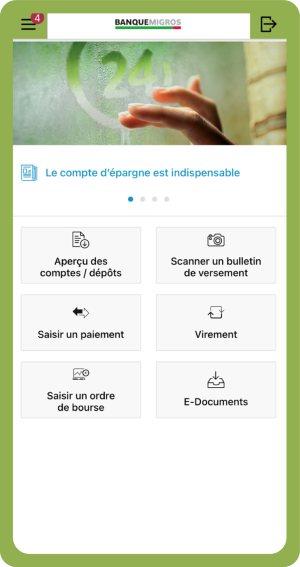
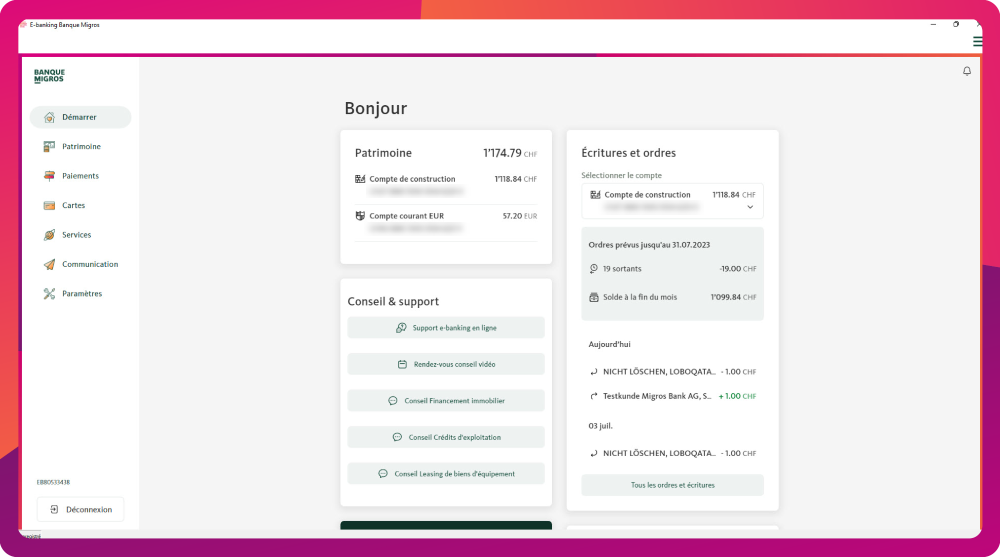


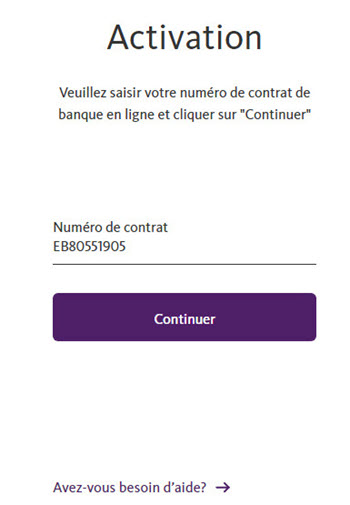






.png)
.png)
.png)
.png)